Chia sẻ cách quay màn hình iPhone 12 Pro Max ĐƠN GIẢN

Nội dung
iPhone 12 Pro Max là một trong những siêu phẩm có sức hấp dẫn đặc biệt đối với nhiều người dùng nhờ tích hợp vô vàn tính năng hiện đại. Đáng kể trong số đó là tính năng quay màn hình. Bạn có thể khám phá cách quay màn hình iPhone 12 Pro Max chi tiết hơn từ bài viết dưới đây.
1. Làm thế nào để quay màn hình iPhone 12 Pro Max?
Có 2 cách để quay màn hình iPhone 12 Pro Max đó là người dùng có thể thử nghiệm tính năng Ghi màn hình trực tiếp từ thiết bị hoặc tận dụng ứng dụng hỗ trợ.
Địa chỉ thay màn hình iPhone Quận 1 uy tín
Sửa chữa điện thoại Huawei Honor Play Lấy ngay
1.1 Cách 1: Sử dụng tính năng Ghi màn hình trên iPhone 12 Pro Max
Bước 1: Thêm tính năng Ghi màn hình vào Trung tâm điều khiển => Bổ sung tùy chọn Ghi màn hình vào Trung tâm điều khiển của “dế yêu” thông qua các thao tác như sau:
- Đi đến ứng dụng Cài đặt để Chọn mục Trung tâm điều khiển. Sau đó, nhấn tiếp vào biểu tượng dấu + nằm cạnh mục Ghi màn hình.
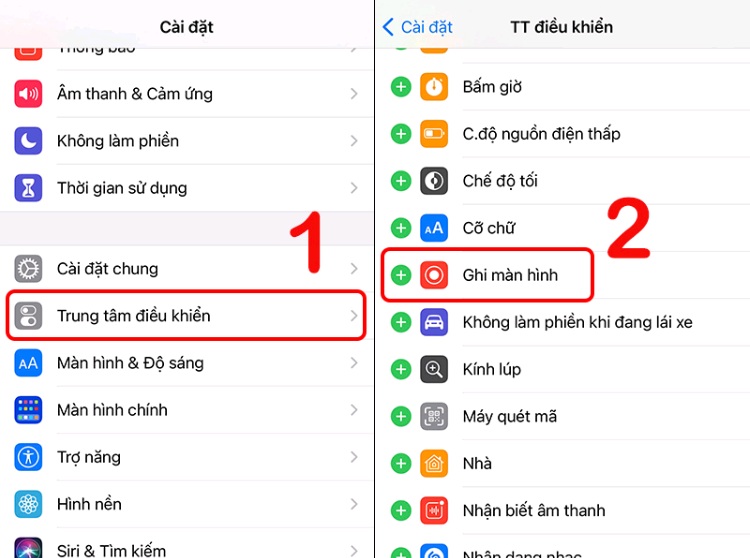
Bước 2: Quay màn hình trên iPhone 12 Pro Max:
- Ngay tại màn hình chính của điện thoại, bắt đầu kéo xuống từ góc trên bên phải của màn hình và chọn vào biểu tượng Ghi màn hình.
- Sau khi thực hiện, màn hình iPhone sẽ bắt đầu được quay lại sau 3 giây.
- Nếu muốn dừng thì bạn chỉ cần nhấn vào thanh trạng thái màu đỏ nằm ở bên trái phía trên cùng của màn hình rồi chọn mục Dừng.
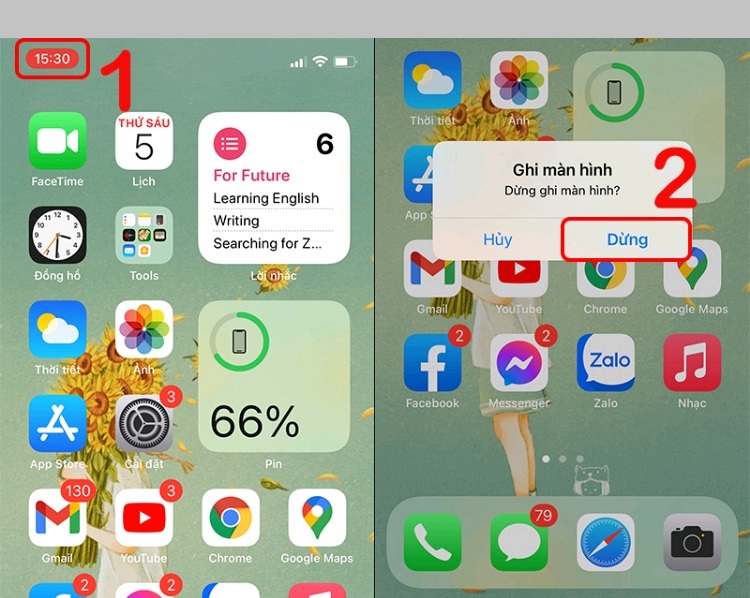
Bật mí 9 cách khắc phục quay màn hình không có tiếng trên iPhone
1.2 Cách 2: Sử dụng ứng dụng hỗ trợ quay màn hình trên iPhone
Không chỉ có tính năng Ghi màn hình trên iPhone, bạn còn có thể sử dụng ứng dụng Record it!. Ứng dụng Record it! tạo điều kiện cho bạn quay màn hình điện thoại dễ dàng, đặc biệt là khi chơi các tựa game “nặng ký” như PUBG.
Link tải Record it!: TẠI ĐÂY
Ứng dụng này có tốc độ ghi hình nhanh chóng, nó cũng hỗ trợ chỉnh sửa video sau khi quay. Đồng thời, ứng dụng này có thể cho phép sắp xếp các bản quay cũng như tạo cơ hội cho bạn chia sẻ video trực tiếp lên Youtube, Email, AirDrop.
Cách sử dụng ứng dụng Record it! để quay màn hình iPhone:
- Để bắt đầu ghi màn hình iPhone 12 Pro Max: Từ ứng dụng Record it!, bạn hãy chạm vào nút đỏ trên màn hình và nhấn chọn Bắt đầu truyền phát.
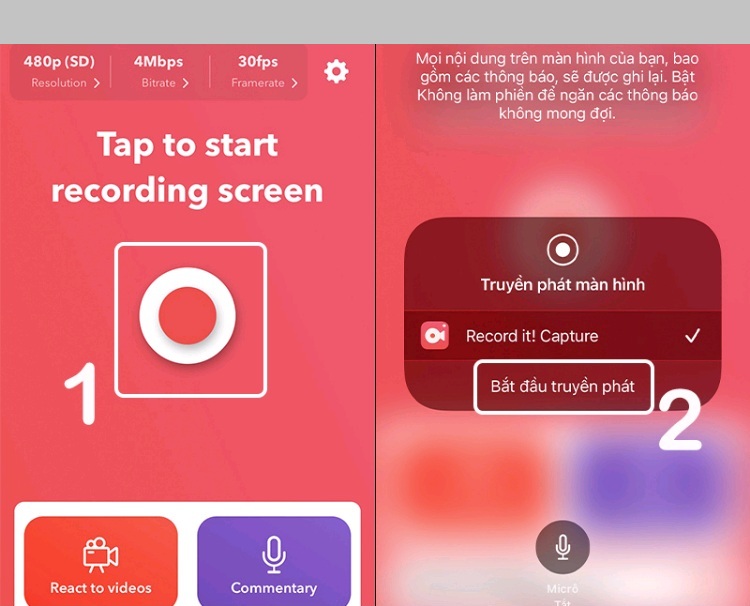
- Để dừng ghi màn hình: Bạn chỉ cần nhấn vào Stop Recording và chọn mục OK.
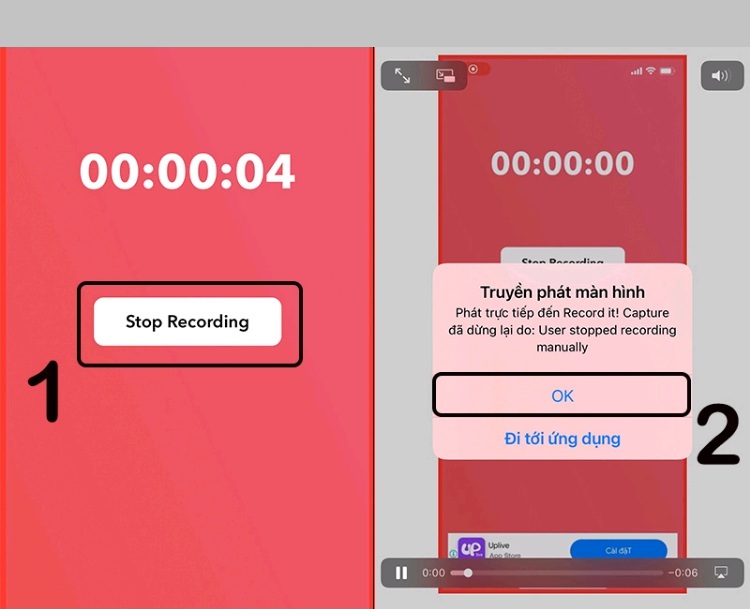
3. Làm sao để quay màn hình có tiếng trên iPhone 12 Pro Max?
Ở chế độ mặc định, quay màn hình iPhone 12 Pro Max sẽ không thể ghi lại âm thanh khi quay màn hình. Do đó, nếu muốn ghi âm lại giọng nói khi quay màn hình, bạn chỉ cần thực hiện theo những bước dưới đây:
Bước 1: Hãy tiến hành thêm tính năng Ghi màn hình vào Trung tâm điều khiển giống như gợi ý phía trên. Từ màn hình chính điện thoại, thực hiện cử chỉ vuốt xuống từ góc trên bên phải của màn hình rồi nhấn giữ vào biểu tượng Ghi màn hình. Sau đó, nhấn chọn Micro.
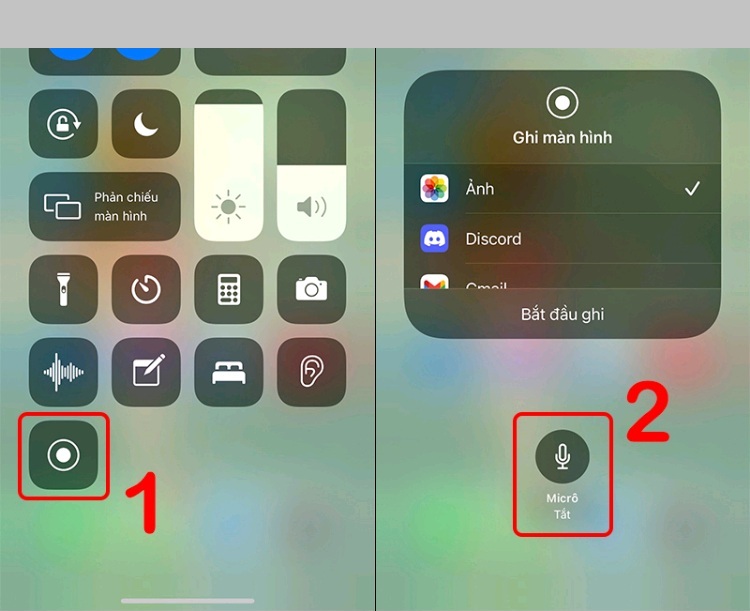
Bước 2: Kế tiếp, nhấn vào mục Bắt đầu ghi. Lúc này, quá trình quay màn hình iPhone sẽ diễn ra và có thể ghi được những âm thanh của iPhone cũng như âm thanh từ micro.
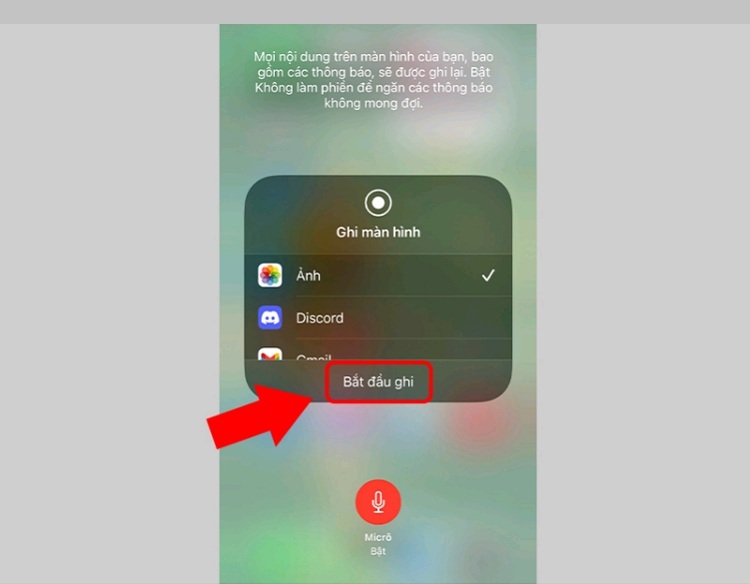
Muốn dừng thì nhấn vào thanh trạng thái màu đỏ ở trên cùng bên trái của màn hình và chạm vào mục Dừng.
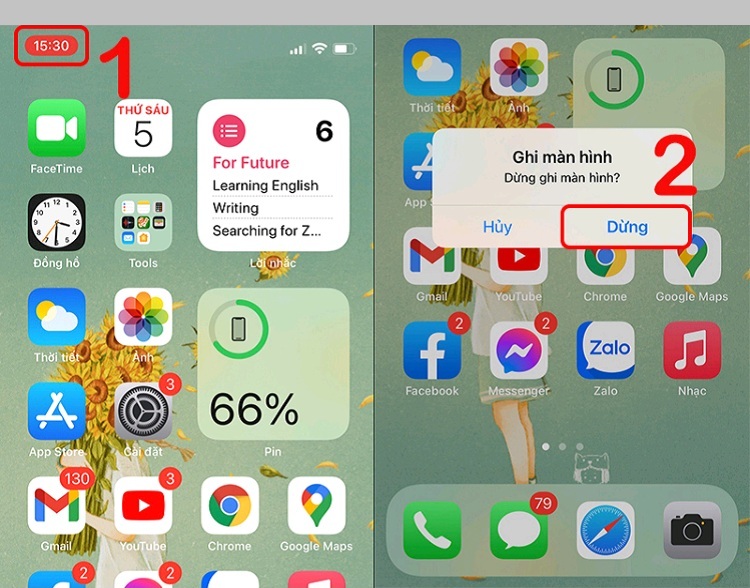
4. Bật mí cách chỉnh sửa video quay màn hình trên iPhone 12 Pro Max
Sau khi kết thúc công đoạn ghi hình, video quay màn hình sẽ tự động lưu vào ứng dụng Ảnh. Tại đây, bạn có thể chỉnh sửa tùy theo ý thích, chia sẻ và ứng dụng các thao tác nâng cao khác.
Bước 1: Từ ứng dụng Ảnh, bạn chọn vào video quay màn hình cần sửa rồi nhấn vào mục Sửa.
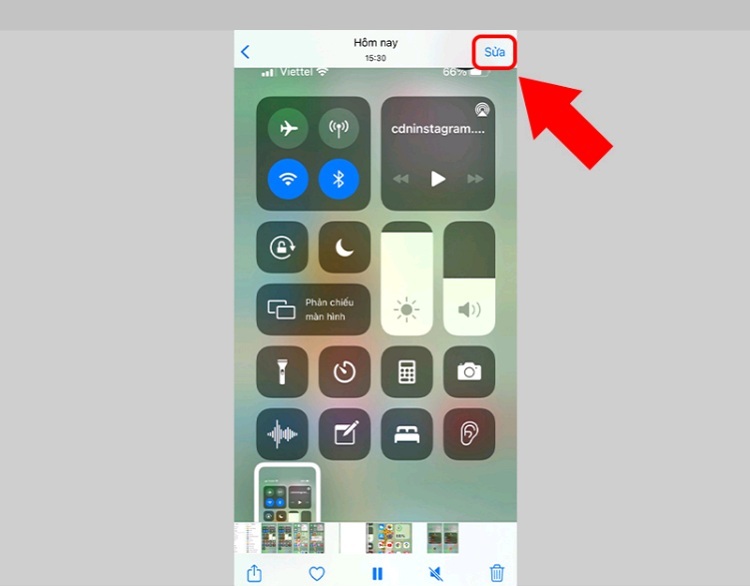
Bước 2: Bây giờ thì bạn có thể triển khai các thao tác chỉnh sửa:
+ Để cắt video: Chạm vào biểu tượng máy quay là bạn có thể tùy chỉnh độ dài video.
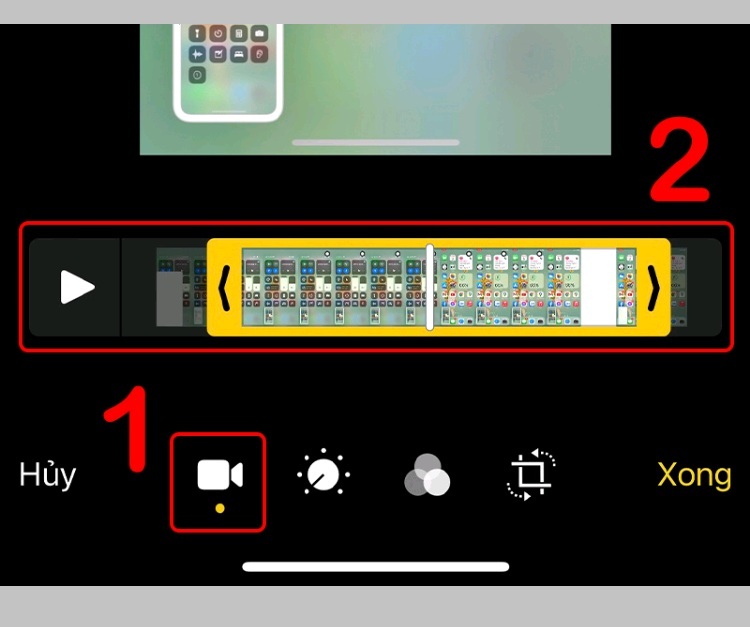
+ Để điều chỉnh nâng cao: Hãy chạm vào biểu tượng điều chỉnh rồi tùy chỉnh các thông số theo sở thích.
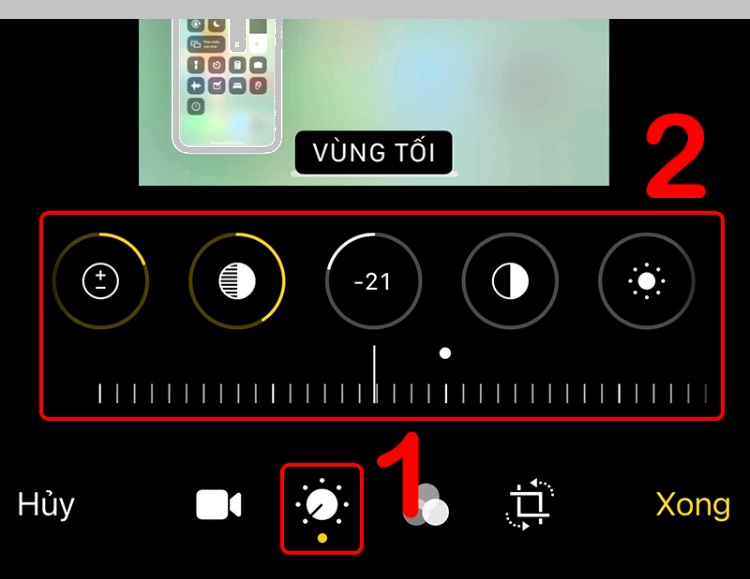
+ Để điều chỉnh bộ lọc, hiệu ứng: Chọn vào biểu tượng hiệu ứng là bạn có thể tùy chọn bộ lọc mong muốn.
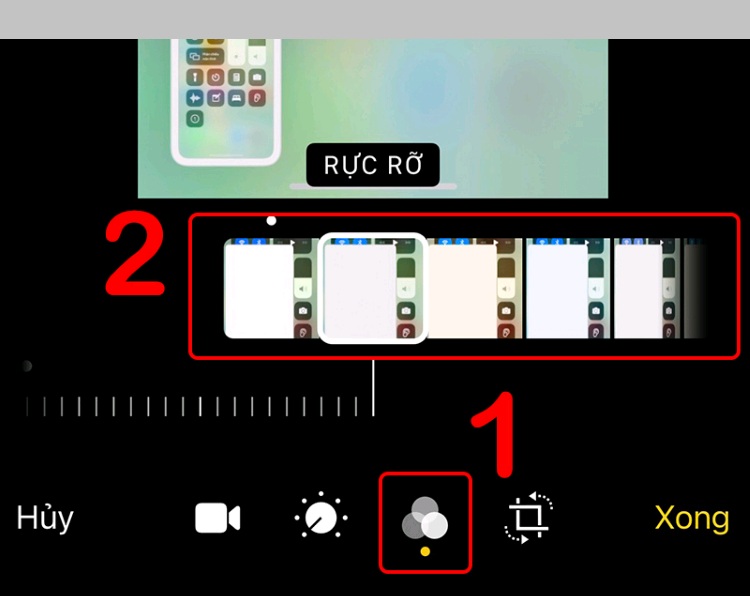
+ Để điều chỉnh khung, xoay video: Hãy nhấn vào biểu tượng cắt xén rồi tiến hành tùy chỉnh khung, xoay và lật video sao cho phù hợp nhất.
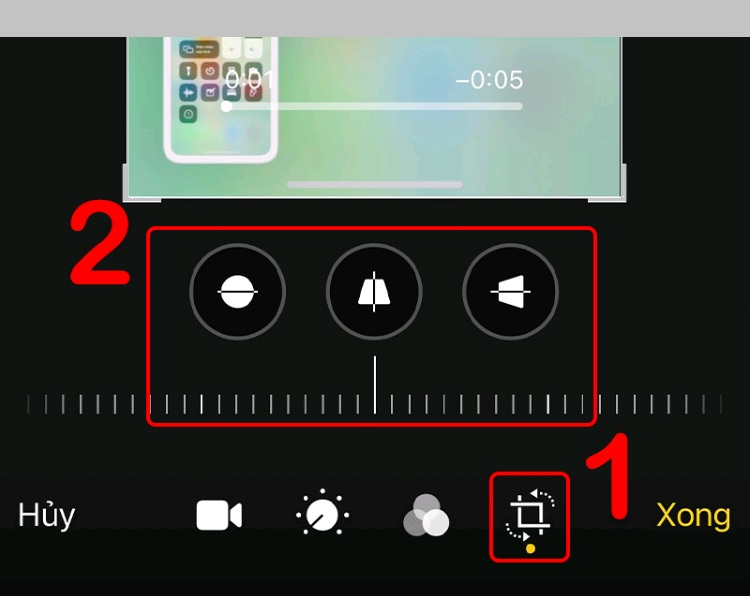
Bước 3: Chạm vào mục Xong và nhấn vào tùy chọn Lưu video thành clip mới (tạo video mới) hoặc Lưu video (lưu và thay đổi nội dung video cũ).
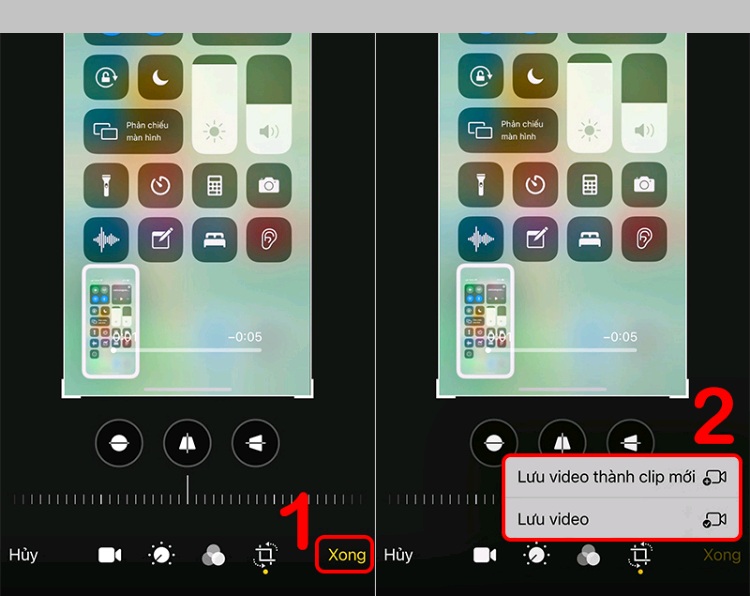
5. Giải đáp các thắc mắc trong quá trình quay màn hình
Video quay màn hình được lưu trữ vào đâu trên iPhone 12 Pro Max? Sản phẩm mà bạn vừa quay sẽ tự động lưu vào ứng dụng Ảnh trên thiết bị.
Làm thế nào để tắt các thông báo khi quay màn hình? Khi quay màn hình, iPhone 12 Pro Max sẽ ghi hình luôn cả những thông báo tin nhắn hay cuộc gọi đang hiện lên. Vì vậy, để tránh trường hợp này, bạn hãy điều chỉnh chế độ Không làm phiền ở trạng thái Bật khi thực hiện quá trình ghi màn hình.
Cách bật chế độ không làm phiền là bạn chỉ cần vào ứng dụng Cài đặt, chạm vào mục Không làm phiền rồi gạt nút sang phải để chế độ Không làm phiền được bật.
Nếu trong quá trình quay phim, iPhone 12 Pro Max bị đơ màn hình, bạn có thể thự hiện những giải pháp sau: Tắt ứng dụng, tắt nguồn và khởi động lại iPhone.
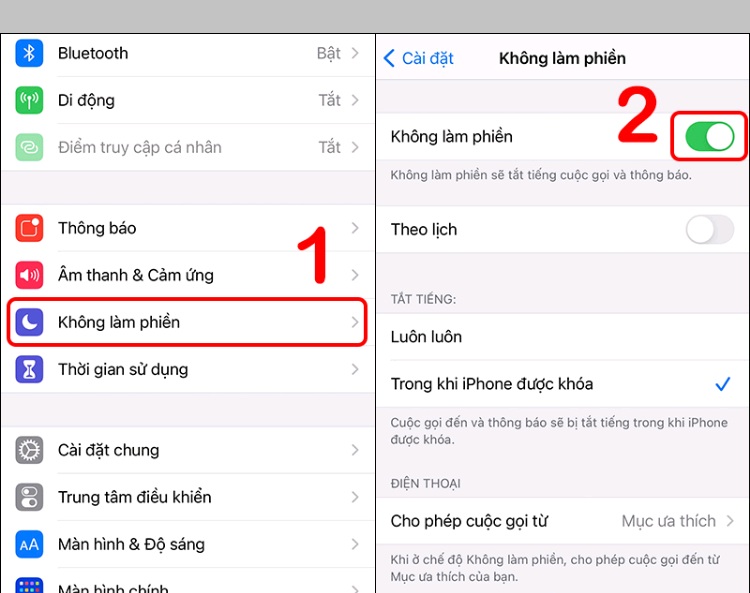
Bạn sẽ gặp phải những hạn chế nào khi quay màn hình trên iPhone 12 Pro Max Việc ghi màn hình trên iPhone 12 Pro Max vẫn có một số hạn chế như không triển khai được khi quay ứng dụng có tính năng trùng lặp hoặc yêu cầu bảo mật. Chẳng hạn như bạn không thể vừa quay màn hình “dế yêu” vừa phát nhạc được.
Những ứng dụng nào có thể hỗ trợ chỉnh sửa video đã ghi lại trên iPhone 12 Pro Max nào? Ngoài việc chỉnh sửa video trực tiếp bằng Ảnh trên iPhone 12 Pro Max, bạn còn có thể sử dụng một số ứng dụng hỗ trợ như:
- iMovie: iMovie mang đến công cụ hỗ trợ bạn tự thiết kế, sáng tạo nhiều ý tưởng cắt, ghép, chỉnh sửa video với sản phẩm video đầu ra chất lượng cao.
- Adobe Premiere Rush: Adobe Premiere Rush cung cấp những công cụ chỉnh sửa video chuyên nghiệp như chế độ quay chất lượng cao, chỉnh sửa, lồng nhạc và ghép ảnh vào video...
- InShot: InShot mở ra một thư viện bộ lọc, hiệu ứng đa dạng, phong phú, tạo điều kiện cho bạn thiết kế video sáng tạo một cách thuận lợi.
- VivaVideo: Bạn có thể sử dụng VivaVideo để chỉnh sửa video cơ bản một cách dễ dàng với nhiều tính năng hấp dẫn như cắt, hợp nhất, thêm nhãn dán...
- Quik: Ứng dụng Quik cho phép người dùng chỉnh sửa màu của video với hiệu ứng đặc sắc, các công cụ sửa video chuyên nghiệp.
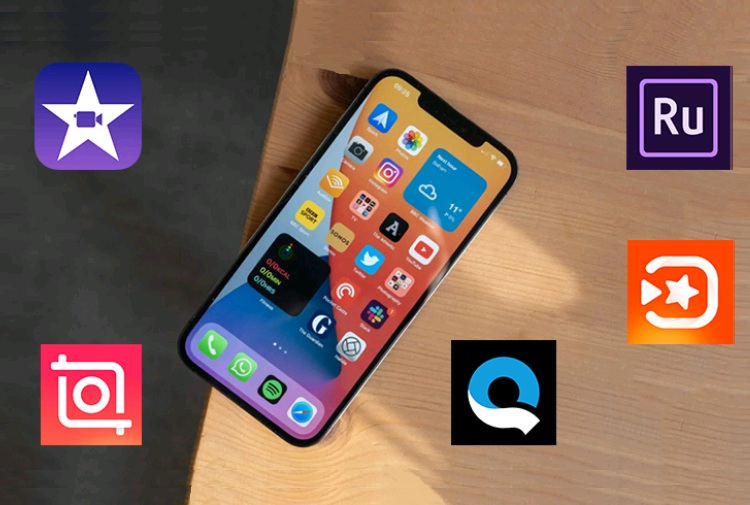
Bằng việc kết hợp thử nghiệm các ứng dụng sửa chữa vừa nêu sau khi quay màn hình iPhone 12 Pro Max, ắt hẳn bạn sẽ tạo ra thành quả đầy ưng ý. Nếu không thực hiện thành công do thiết bị của bạn gặp phải một số lỗi như xung đột phần mềm hoặc bộ phận màn hình bị chảy mực, đổ sọc, pin chai phồng… hãy mang máy đến Bệnh Viện Điện Thoại, Laptop 24h , kỹ thuật viên sẽ kiểm tra kỹ càng giá thay màn hình iPhone 12 Pro Max bao nhiêu nhanh chóng nhé!
Xem thêm:
- Tìm hiểu về tần số quét iPhone 12 Pro Max
- chi phí thay màn hình iPhone 12 Pro chính hãng chính hãng
- Dịch vụ thay màn hình iPhone 12 giá tốt tại TP.HCM
- Dịch vụ thay màn hình iPhone 11 lấy liền tại TP.HCM
- Trung tâm thay màn hình iPhone 11 Pro Max chính hãng
- Dịch vụ thay màn hình iPhone 16 Plus chính hãng
- Bảng giá thay màn hình iPhone 16 Pro tại TP.HCM
- Thay màn hình iPhone 16 Pro Max chính hãng tại TP.HCM
- Thay màn hình iPhone 13 Pro chính hãng, uy tín
CÓ THỂ BẠN QUAN TÂM
Xem thêm: Xem chi tiết bảng giá thay màn hình iPhone mới nhất.
Bài liên quan
Monday, 22/12/2025
Sạc ngược không dây trên iPhone, mặc dù chưa được Apple công nhận công khai, nhưng từ dòng iPhone 12 trở lên đã hỗ trợ...
Monday, 22/12/2025
Chia sẻ pin iPhone là tính năng cho phép một chiếc iPhone sạc cho thiết bị khác qua cổng USB-C hoặc MagSafe. Với dòng...
Monday, 22/12/2025
Sau khi thay pin mới, nếu iPhone vẫn hao pin nhanh, nóng máy hoặc sập nguồn, nguyên nhân có thể do pin kém chất lượng,...
Sunday, 21/12/2025
Pin iPhone tụt nhanh sau khi thay màn hình, chủ yếu do màn hình linh kiện kém chất lượng, lỗi lắp đặt hoặc xung đột...











 Sửa Điện Thoại
Sửa Điện Thoại




















Hỗ trợ hỏi đáp 24/7 ( 0 bình luận )
Xem thêm
Thu gọn